Debian è un sistema operativo multipiattaforma che utilizza Linux come kernel. Per installare questo sistema operativo sul PC, la prima cosa che dobbiamo fare è scaricare l’ultima versione. Il download, ovviamente, è totalmente gratuito e possiamo scaricare l’ISO del file seguente collegamento.
Durante il download di Debian saremo in grado di scegliere tra diverse immagini.
- Da un lato avremo il «netinst«. Questa è una ISO molto piccola progettata per scaricare velocemente e non occupare molto spazio sul PC se vogliamo salvarla. Viene fornito con quanto basta per avviare e iniziare l’installazione, ma avremo bisogno di una connessione Internet per scaricare tutti i pacchetti e completare l’installazione. Se abbiamo una connessione Internet a portata di mano, questa è l’opzione migliore.
- D’altra parte avremo il «pieno«. Questa ISO contiene tutti i pacchetti necessari per poter installare e avviare Debian senza bisogno di Internet. Consigliato per computer con connessione lenta o offline.
- E infine, abbiamo la modifica “Vivere”. Questo è inteso per quegli utenti che vogliono provare Debian prima di installarlo sul proprio computer. Dal sistema stesso caricato nella RAM potremo installarlo tramite il programma di installazione Calamares incluso. Se siamo abituati a utilizzare i sistemi Live-CD, questa è una buona opzione.
Una volta scaricata l’immagine che vogliamo, quello che dobbiamo fare è masterizzarla su un CD, DVD o, meglio, su una memoria USB. Per questo possiamo utilizzare tutti i tipi di programmi Windows (come Rufus) che ci consentono di creare la nostra USB avviabile.
Installa Debian
Useremo la versione “netinst” di questa distribuzione, sebbene il processo con il “completo” sia esattamente lo stesso. Avviamo il nostro computer con detta ISO e possiamo vedere il menu di avvio della nostra distribuzione.
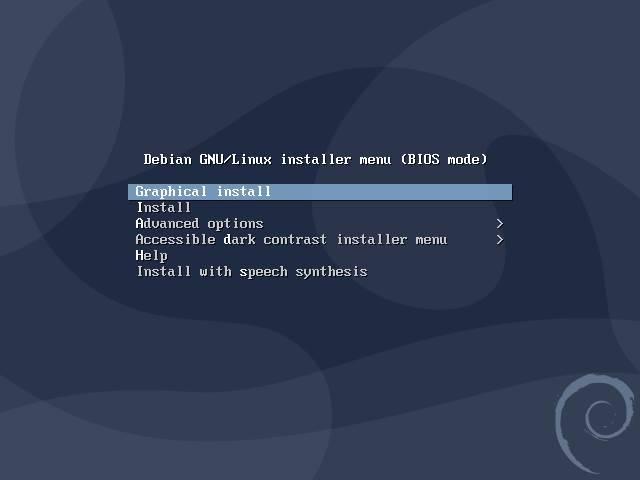
Qui troveremo le diverse opzioni di avvio che abbiamo. Fondamentalmente Debian ci offre due diversi tipi di installazione. Da un lato avremo la classica installazione, in modalità testo, e dall’altro un’installazione grafica guidata con un assistente. Sceglieremo questo secondo, poiché è più semplice. Selezioniamo “Installazione grafica” e attendiamo il caricamento del programma di installazione.
Avvio dell’installazione
La prima cosa che dovremo fare è selezionare la lingua della nostra distribuzione, che si applicherà anche alla procedura guidata di installazione.
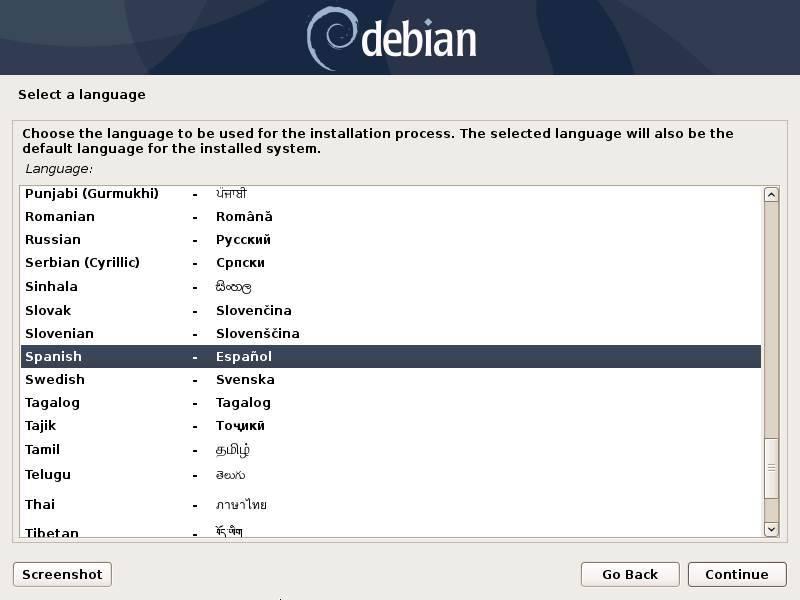
Il prossimo passo sarà scegliere la nostra posizione. Grazie ad esso, Debian sarà in grado di configurare automaticamente il fuso orario e la nostra posizione.

E sceglieremo anche la lingua della nostra tastiera.
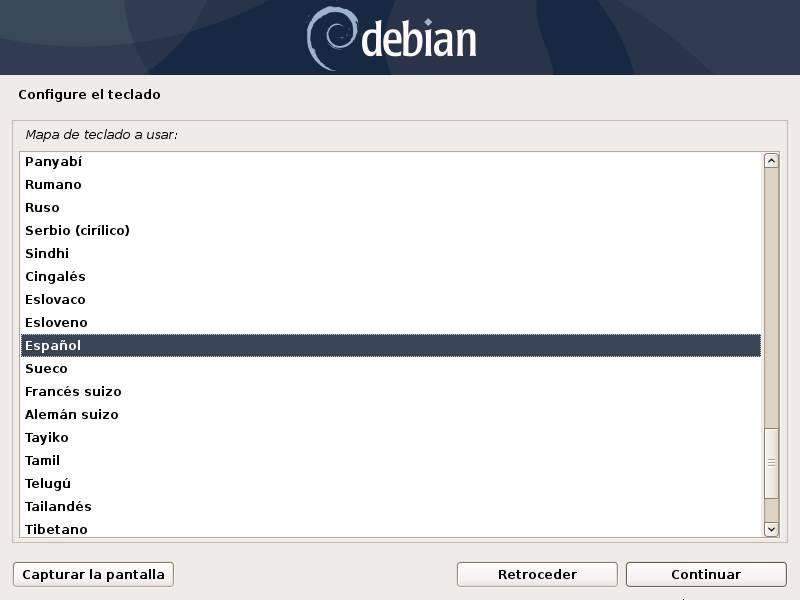
Ora che la lingua e la tastiera della nostra distribuzione sono impostate, possiamo continuare.
Scopri e configura l’hardware
Dopo le prime configurazioni, Debian impiegherà un po ‘di tempo a scaricare i dati dal nostro supporto di installazione (dall’USB, dal CD o dall’ISO) al computer per accedervi più rapidamente. Ne trarrà vantaggio anche per rilevare tutto l’hardware del nostro computer, configurarlo per funzionare e, ovviamente, connetterci a Internet.
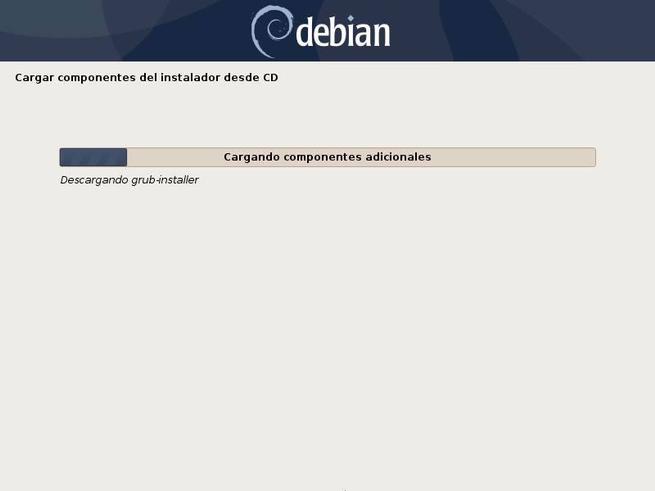

Questo processo può richiedere alcuni minuti, a seconda della potenza del PC. Dobbiamo aspettare con calma che finisca.
Possiamo anche dare un nome al nostro PC (per identificarlo meglio sulla rete) e, inoltre, entrare a far parte di un dominio, se lavoriamo con questa funzionalità (questo è più per le aziende). Se non lo usiamo, possiamo lasciarlo vuoto.


Abbiamo già Debian in spagnolo, la regione di sistema configurata e connessa alla rete. È ora di continuare.
Crea e proteggi gli utenti durante l’installazione di Debian
A questo punto, quello che dobbiamo fare è creare gli utenti e proteggere adeguatamente gli account. La prima cosa che Debian ci chiederà è di inserire la password che vogliamo dare all’account di superutente, o root. Questa password deve essere lunga e forte, poiché chiunque vi abbia accesso avrà il pieno controllo del computer.

Dopo aver creato l’account super utente, è il momento di creare il primo utente. Debian ci chiederà di inserire prima il suo nome completo.

E il nome utente che vogliamo darti.

E terzo, la password di detto utente. Questa password deve anche essere sicura se vogliamo impedire a persone non autorizzate di connettersi al PC senza autorizzazione.

Abbiamo già creato gli utenti. Continuiamo a completare l’installazione di Debian.
Altre impostazioni di sistema
Successivamente, quello che faremo è scegliere la posizione del nostro fuso orario, poiché in questo modo l’orologio può essere regolato automaticamente in base ad esso.

Ora è il turno del disco rigido. Debian, come qualsiasi altro Linux, utilizza una serie di partizioni e punti di montaggio necessari per poter salvare tutti i dati. Se dobbiamo dedicare l’intero disco possiamo utilizzare il metodo guidato in modo che il processo di creazione delle partizioni sia il più semplice possibile. Se siamo utenti avanzati e vogliamo avere un maggiore controllo sulle partizioni, possiamo utilizzare il metodo manuale. Possiamo anche scegliere una delle altre due opzioni se ciò che vogliamo è applicare la crittografia al disco per proteggerlo.

Utilizzeremo il metodo guidato per utilizzare l’intero disco. La prima cosa da fare è selezionare il disco rigido o l’SSD in cui installeremo la nostra distribuzione.

Nel passaggio successivo sceglieremo la struttura delle partizioni che utilizzeremo. Possiamo installare l’intero sistema su una partizione, separare / home in una partizione diversa o creare partizioni separate per / var e / tmp.

La procedura guidata di installazione di Debian eseguirà i calcoli corrispondenti e saremo in grado di vedere un riepilogo con tutte le modifiche che verranno apportate.

Se tutto è corretto, accettiamo le modifiche e, una volta partizionato il disco, l’installazione inizierà come tale.

È tutto pronto. Ora inizia l’installazione.
Avvio della copia del file per installare Debian
Dobbiamo attendere che il sistema termini l’installazione sul PC. Durante il processo i pacchetti mancanti verranno scaricati quando si utilizza l’immagine netint e la distribuzione verrà configurata per funzionare.


Alla fine della copia del file, la procedura guidata ci chiederà se abbiamo un altro CD o DVD del software che vogliamo installare contemporaneamente. Questo era abbastanza comune in passato, ma ora è deprecato. Pertanto, poiché non avremo altri mezzi di installazione, sceglieremo l’opzione “No”.

Ora Debian ci chiederà di scegliere la posizione del server del repository da cui verranno scaricati i pacchetti e gli aggiornamenti. Si raccomanda che questo server sia il più vicino possibile al nostro paese in modo che la velocità sia la più alta possibile.

E dovremo anche scegliere il server da cui scaricare tutto. Generalmente, quello predefinito (deb.debian.org) è solitamente una buona scelta.

Infine, se usiamo un proxy o qualche strana configurazione di rete, dovremo inserirli.

Con tutto ciò, la procedura guidata di installazione di Debian si collegherà ai repository e aggiornerà il database del software, scaricando altre dipendenze o elenchi che non sono nel sistema.
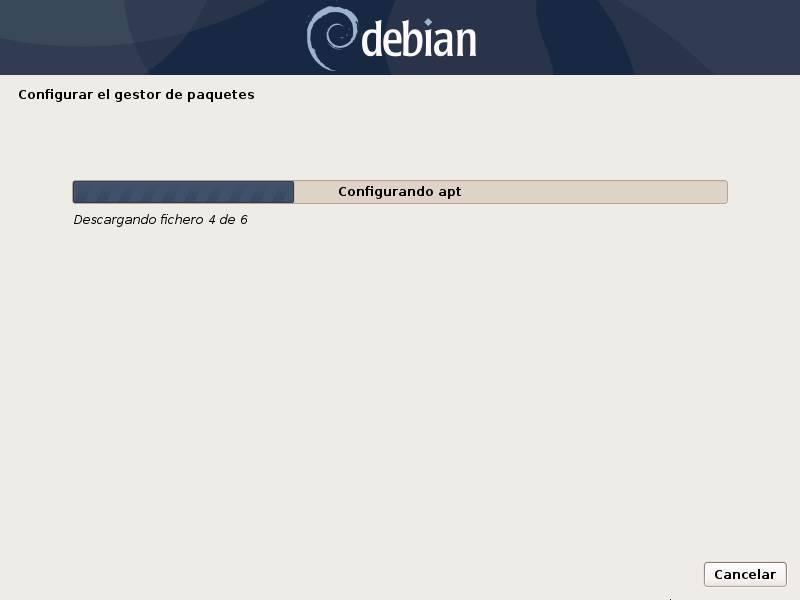
E, non ultimo, possiamo configurare se vogliamo condividere dati di utilizzo anonimi. Per impostazione predefinita, no.

Abbiamo già la nostra distribuzione installata e configurata. Ma prima di finire, possiamo scegliere il software che vogliamo installare.
Installazione di software aggiuntivo
Ora che abbiamo la distro installata sul PC, prima di iniziare a lavorarci possiamo scegliere quali programmi vogliamo installare. Debian ci permetterà di scegliere l’ambiente desktop che vogliamo installare, se vogliamo installare un server specifico o le utilità di sistema standard.
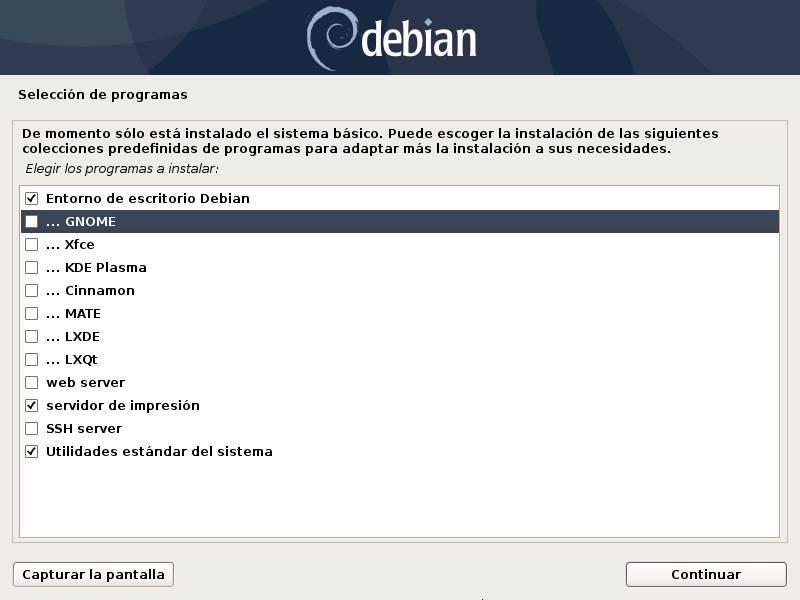
Facciamo clic su continua e inizierà il download e l’installazione dei pacchetti che abbiamo selezionato. Questo processo può anche richiedere molto tempo, quindi dobbiamo aspettare che finisca.
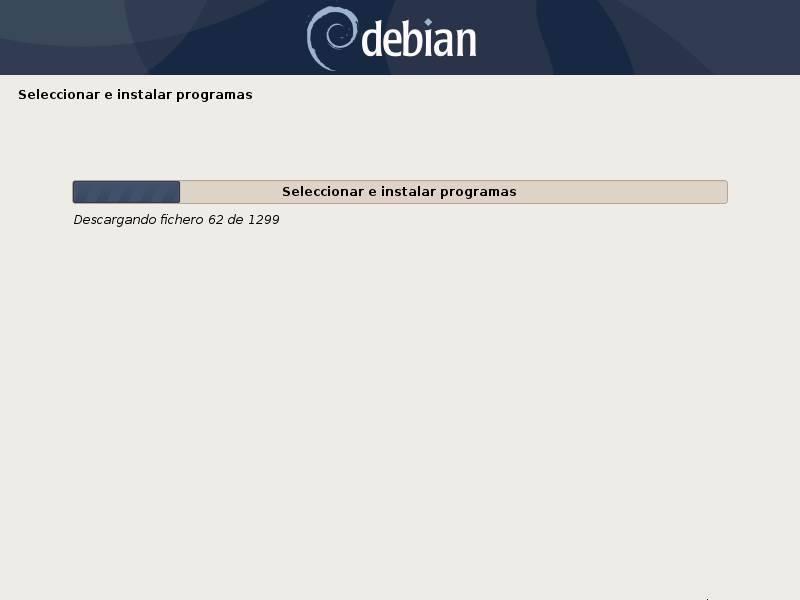
Quando il processo sarà terminato, saremo nella fase finale. L’unica cosa che resta da fare è scegliere se si desidera installare il boot loader GRUB e indicare in quale unità si desidera installarlo.
Abbiamo ora terminato l’installazione di Debian. Ora non ci resta che lasciare che la procedura guidata finisca, riavviare il computer e possiamo iniziare a goderci la nostra nuova distribuzione Linux.






